动画层窗格中显示动画层的堆栈。有关堆栈本身的信息,请参见动画层堆栈。
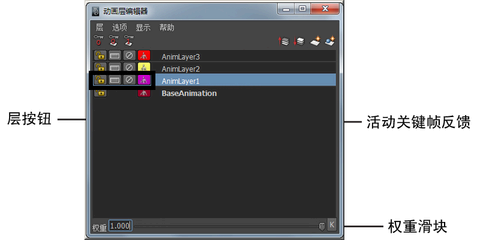
使用“显示”(Show)菜单中的选项,可以指定希望动画层窗格显示创建的所有动画层(“显示 > 所有层”(Show > All Layers)),还是仅显示包含在场景中选择的对象属性的动画层(“显示 > 所有受影响层”(Show > All Affected Layers))。
可以使用动画层窗格重新排序动画层(在堆栈中上移或下移层),或者建立和断开动画层的父子关系。也可以更改动画层堆栈显示来翻转堆栈中层的显示。
在动画层上设置对象的关键帧后,将在该窗格中的每一层上显示活动关键帧反馈。
使用这些控件可以锁定、禁用或 Solo 每个动画层。使用这些控件还可以启用和禁用层重影,以及更改重影/层颜色。
 |
 |
锁定 | 锁定动画层,使其不接收关键帧。这样可以在堆栈中更低的层上设定关键帧,而无需禁用其上的所有层。 锁定动画层后,其关键帧会继续作用于结果动画,但不能接收新的关键帧。 “BaseAnimation”栏也包含锁定按钮,以便可以锁定未分层的动画。 |
 |
 |
禁用 | 启用后,将禁用动画层。禁用动画层就像使其透明一样 – 您将无法在场景视图中再看到其效果。由于禁用层变为非活动状态,因此不会在最终结果中对其动画进行求值。 如果还要锁定禁用层,使其不接收关键帧,则启用锁定禁用层选项。 |
 |
 |
Solo | Solo 动画层后,它会成为其层次级别的唯一活动层。这意味着它是唯一可设置关键帧的层,也是唯一在结果中播放其动画的层。将禁用处于相同层次级别的所有其他层及其子层。Solo 父层不会影响单放或禁用子层。 |
 |
 |
重影/层颜色 | 切换动画层重影的显示,且可以设定每层的重影颜色。请参见显示分层动画的重影。 |
动画层窗格中每层上的可视化反馈显示,如果在当前时间设定关键帧,则将为哪一层设置关键帧。每个动画层的状态取决于在“选项”(Options)菜单中选择的关键帧模式。(请参见动画层状态和为动画层上的对象设置关键帧。)
在您选择对象和设定关键帧时,每个动画层右侧的“信号灯”指示器会更改颜色,显示处于活动状态的层和受影响的层。

使用“权重”(Weight)滑块可以控制结果中播放层的动画的程度。
默认情况下,动画层的“权重”(Weight)值设定为 1,意味着来自该层的动画将在结果中完全播放。将“权重”(Weight)值设定为 0 可有效地禁用层,这样便不会在场景中播放该层的任何动画。
请参见动画层权重。